Enfin, les différences entre les factures et les reçus sont expliquées
2024-11-28 11:44:07 • Déposé à: Facture • Des solutions éprouvées
Une facture est un document commercial qui est émis après la livraison de marchandises et la prestation de services. Il contient les enregistrements des produits qui ont été fournis, les ressources utilisées dans la prestation de services et le coût total de la prestation. En revanche, une facture reçue est un document commercial qui confirme que les biens ou les services fournis ont été payés.
Modèle gratuit de facture et de reçu
Téléchargez-le gratuitement et personnalisez-le selon l'exemple de texte ci-dessous.
 Téléchargement gratuit>>> |
 Téléchargement gratuit>>> |
 Téléchargement gratuit>>> |
Qu'est-ce qu'une facture et un reçu
Une facture est une description officielle des biens et services qui ont été fournis par un vendeur à un client. Il contient également toutes les ressources qui ont été utilisées ainsi que les frais supplémentaires. La facture est une demande de paiement. En revanche, un reçu est une preuve officielle de paiement. Il est fourni au client après confirmation du paiement des biens ou des services rendus. Ainsi, la différence entre la facture et le reçu est que la facture est présentée avant le paiement alors que le reçu est facilité après le paiement.
Différences entre facture et reçu
Il existe de nombreuses différences entre la facture et le reçu. Les voici :
• Timing :
La facture est présentée avant la fin du paiement tandis que le reçu est facilité après la fin du paiement. Ainsi, la facture est un document préventif alors que le reçu est un document réactif.
• Objectif :
Une facture est une demande de paiement. Il contient des détails sur les produits ou services fournis dans une transaction ainsi que leur coût total. En revanche, un reçu est une preuve de paiement. Il contient les détails de la transaction ainsi qu'un cachet confirmant le paiement.
• Contenu :
Une facture contient les détails de la transaction, tels que les produits fournis, les services rendus et le coût total. En revanche, le reçu contient ces éléments et un cachet confirmant le paiement.
• La gâchette :
Une facture est générée après la livraison des produits ou la prestation des services, tandis qu'un reçu est fourni après que le paiement a été traité et confirmé.
Comment créer des factures et des reçus plus facilement avec FreshBooks
Qu'est-ce que FreshBooks
FreshBooks est l'un des logiciels de comptabilité les plus efficaces sur la scène commerciale actuelle. Cet outil peut vous aider à gérer votre entreprise de manière plus efficace. Le logiciel peut gérer les données de l'entreprise et les sécuriser également. En utilisant FreshBooks, vous pouvez facilement créer des documents officiels tels que des reçus de factures. Le logiciel peut également automatiser efficacement toute une série de processus commerciaux. Ce faisant, il libère votre emploi du temps et vous permet de vous concentrer sur d'autres activités telles que le marketing, l'interaction avec les clients et l'expansion.
Téléchargement gratuit de Freshbooks >>>

FreshBooks offre aux professionnels une interface facile à utiliser. En outre, il est très intuitif. Grâce à ces caractéristiques, vous pouvez facilement créer des factures et des reçus. Dans le panneau de contrôle, vous trouverez des outils qui vous aideront à automatiser des processus tels que les rapports comptables, la planification des tâches, la création de documents commerciaux et l'organisation des dépenses. FreshBooks est construit sur l'infrastructure du cloud. Ainsi, vous pouvez accéder au tableau de bord et aux données de l'entreprise depuis n'importe quel endroit du globe à l'aide d'un ordinateur portable, d'une tablette ou d'un smartphone.
Comment créer une facture ou un reçu avec FreshBooks
FreshBooks vous permet de créer très facilement une facture ou un reçu. Le logiciel vous propose deux voies principales pour obtenir un modèle de reçu de facture. Il s'agit du tableau de bord et du panneau des factures.
1. Par le biais du tableau de bord de FreshBooks
Vous pouvez créer une facture ou un reçu directement à partir du tableau de bord. Pour ce faire, commencez par cliquer sur le bouton intitulé "Créer un nouveau". Ensuite, sélectionnez l'option "Facture". Cela activera immédiatement un écran "Nouvelle facture" qui fournit un modèle de reçu de facture que vous pouvez personnaliser.
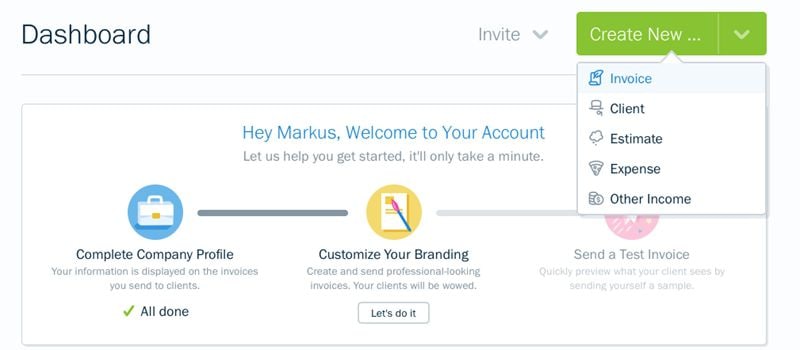
2. Dans le panneau "Factures
Vous pouvez également créer une nouvelle facture ou un nouveau reçu directement à partir du panneau "Factures". Cette ressource vous fournit un bouton intitulé "Nouvelle facture". Après avoir cliqué dessus, le logiciel vous fournira un modèle que vous pourrez personnaliser pour l'adapter aux besoins de votre transaction. Dans ce modèle, vous pouvez ajuster les sections suivantes :
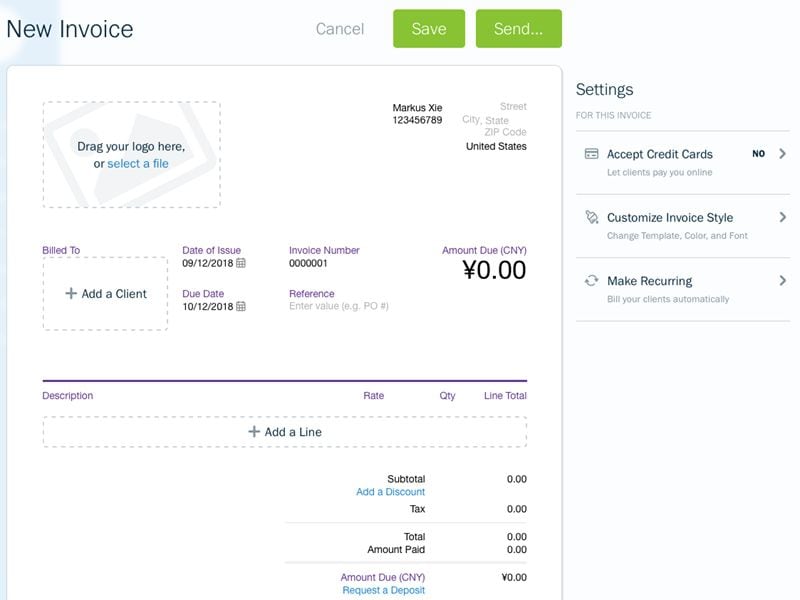
- Accepter les cartes de crédit :
Cette section contient des options qui vous permettent de déterminer si le reçu de facture acceptera les paiements effectués par carte de crédit.
- Personnaliser le style de la facture :
Cette section du logiciel vous permet de déterminer l'apparence générale du document. Vous pouvez choisir la couleur des en-têtes ainsi que la police de caractères spécifique à la facture. Vous pouvez également déterminer si la facture est récurrente par nature.
- Sections des détails de la transaction :
C'est la partie la plus importante du modèle. Ici, vous pouvez saisir les détails spécifiques de la transaction. Il s'agit par exemple du nom du vendeur, du client, de la nature de la transaction ainsi que de la date d'échéance. En remplissant ces détails, vous êtes en mesure de remplir les conditions de la transaction.
Après avoir personnalisé le modèle de facture, vous pouvez procéder à l'enregistrement du document. Ce faisant, vous avez la possibilité de modifier la facture ultérieurement. Toutefois, si vous êtes entièrement satisfait de son apparence et de son contenu, vous pouvez simplement envoyer le document à votre client. FreshBooks le transmet au client par courrier électronique.
FreshBooks est la prochaine étape de l'automatisation des affaires. Il peut vous aider à créer des documents et à exécuter des processus commerciaux selon un calendrier personnalisé. Investissez dans ce logiciel et transformez votre entreprise pour le mieux dès aujourd'hui !
Télécharger gratuitement ou Acheter PDFelement maintenant!
Télécharger gratuitement ou Acheter PDFelement maintenant!
Acheter PDFelement maintenant!
Acheter PDFelement maintenant!

Clara Durand
chief Rédaction
Évaluation4.5(105participant)